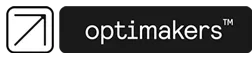Przejdź do Ustawienia → Magazyn → Magazyny – w tym miejscu można zdefiniować oraz skonfigurować magazyny z jakich korzysta Firma.

Przyciskiem DODAJ otwórz formularz do zdefiniowania magazynu:

1 – pełna nazwa magazynu
2 – symbol magazynu
3 – jeden z kontrahentów ustawiony w systemie jako Własny
4 – zaznaczenie opcji dotyczących zleceń załadunków (magazyn dostępny dla zleceń załadunków, magazyn domyślny dla tych zleceń)
5– miejsce na opis, notatkę
6– Maska lokalizacji i dokumentacja – pole, w którym definiujemy generowanie formatu lokalizacji
7 – Lokalizacje – schemat struktury magazynu – szczegółowy opis poniżej
LOKALIZACJE
To miejsce pokazujące strukturę magazynu.
A w nim:
Kolumny
Poziomy (Rzędy)
Każdy magazyn może mieć wiele regałów.
Każdy regał można zdefiniować osobno podając jego wielkość jako ilość kolumn i rzędów (poziomów).
Dodanie regału
Nowy regał dodaje się przyciskiem Dodaj poniżej linii Lokalizacje.
Po jego wybraniu jako pierwszy pojawia się regał nr – 1 oraz miejsce na podanie ilości kolumn i poziomów (rzędów) dla tego regału.
Przykład:
dla magazynu o symbolu MS2 powstał pierwszy regał, zaplanowano dla niego 6 kolumn i 4 poziomy (rzędy)

Przycisk Generuj utworzy i pokaże całą strukturę regału MS2

Powyżej widać kolejne sześć kolumn oraz cztery regały.
Przy ostatniej kolumnie i ostatnim rzędzie znajdują się przyciski “+” którymi można dodawać kolejne kolumny bądź kolejne poziomy.
Pojedyncza lokalizacja w magazynie np. MP-1-1-4
mówi o tym, że jest to pierwszy regał w magazynie MP, pierwsza kolumna i czwarty rząd.
Domyślnie każda lokalizacja jest ustawiona jako aktywna. Można wyłączyć wybraną lokalizację z użytkowania odznaczając znacznik.
Kolejne kliknięcie przycisku Dodaj tworzy kolejny nowy regał.
Po wybraniu ilości kolumn i poziomów dla regału przyciskiem Generuj tworzy się całą jego strukturę.

Magazyn o skróconej nazwie MS2 składa się z regałów:
MS2-1, który ma 6 kolumn i 4 poziomy
MS2-2, który ma 5 kolumn i 3 poziomy
MS2-3, który ma 4 kolumn i 2 poziomów
MS2-4, który ma 3 kolumn i 1 poziomy
Na rysunku powyżej wszystkie regały mają ukrytą (“zwiniętą”) strukturę. Można ją zobaczyć (“rozwinąć”) wybierając znaczek strzałki.
Na rysunku niżej regał drugi, czyli MP-2 ma widoczną (“rozwiniętą”) całą strukturę. Regały MP-1, MP-3, MP-4 mają ukrytą strukturę.

Modyfikacja regału
W celu zmiany struktury regału należy podać nowe wartości kolumn lub poziomów i ponownie kliknąć Generuj.
Usunięcie regału
W celu usunięcia całego regału należy użyć symbolu Kosz znajdującego po prawej stronie.
UWAGA: usunąć można tylko taki regał, który nie został jeszcze nigdzie w systemie użyty.
Jeżeli nastąpi usunięcie takiego zajętego regału to system poinformuje o tym w momencie próby zapisania zmian w danych magazynu.
DOMYŚLNE LOKALIZACJE DLA RODZAJÓW DOKUMENTÓW
Po skonfigurowaniu regałów magazynu można w ostatniej części ustawić wartości domyślne dla wybranych dokumentów magazynowych.
Przykład: dla dokumentów rodzaju PZ ustawiono lokalizację w magazynie MP na pierwszym regale, pierwszej kolumnie i pierwszym poziomie.
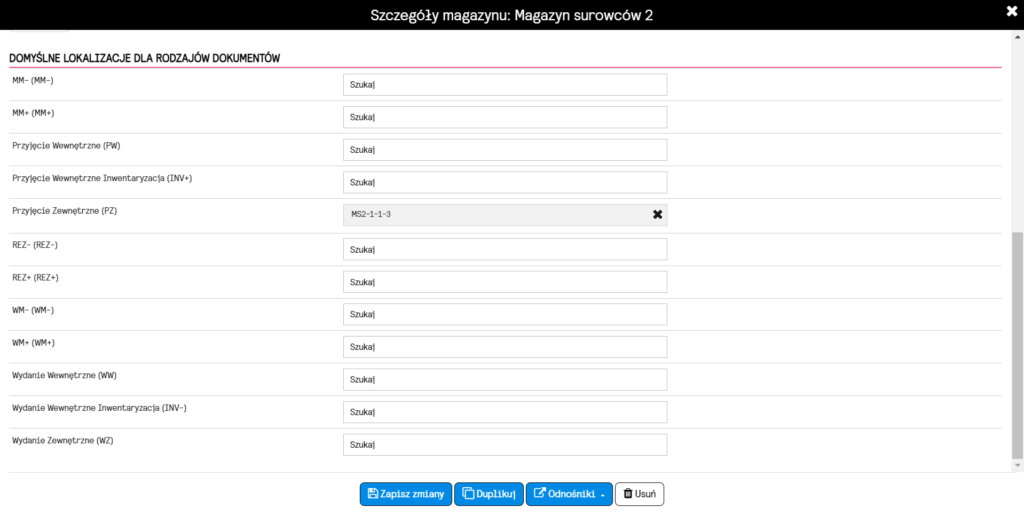
Dzięki temu ustawieniu podczas tworzenia dokumentu typu PZ dla danego magazynu ta lokalizacja zostanie uznana za domyślną.
Dla podanego przykładu formularz tworzenia dokumentu magazynowego rodzaju PZ dla magazynu podstawowego będzie miał od razu ustawioną lokalizację MP-1-1-1: